[HOW TO] Editing Foto dengan PowerPoint (2)
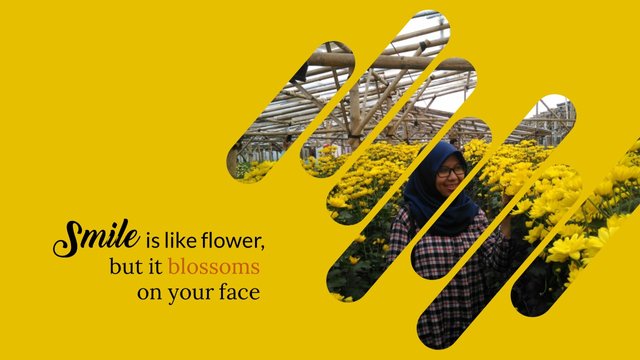
Salam teman-teman Steemian,
Pada artikel sebelumnya, saya sudah menjelaskan beberapa cara editing foto menggunakan PowerPoint. Untuk kali ini, saya akan berbagi pengetahuan tentang bagaimana memanfaatkan shape yang ada pada PowerPoint untuk membuat foto kita menjadi lebih nyeni.
Hal pertama yang harus dilakukan adalah menentukan shape yang akan digunakan
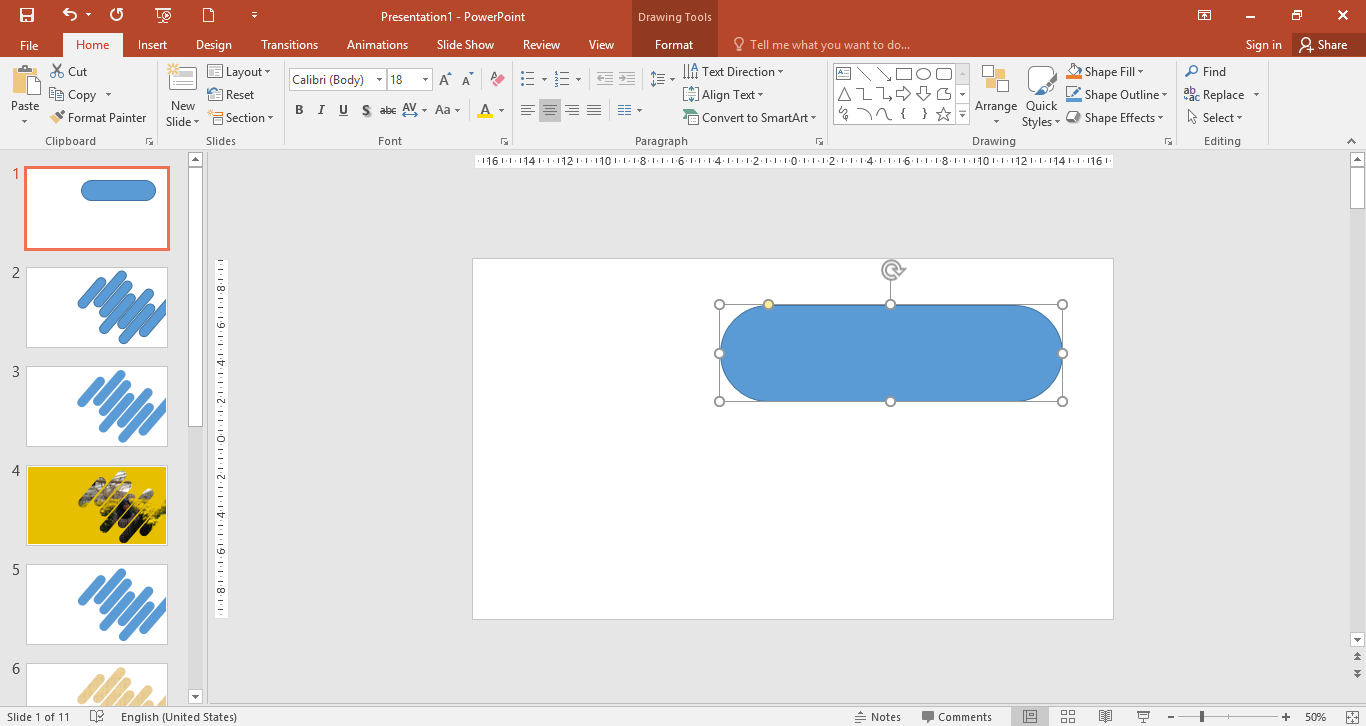
Duplikat shape (copy & paste atau tekan ctrl+D) dan susun sesuai keinginan
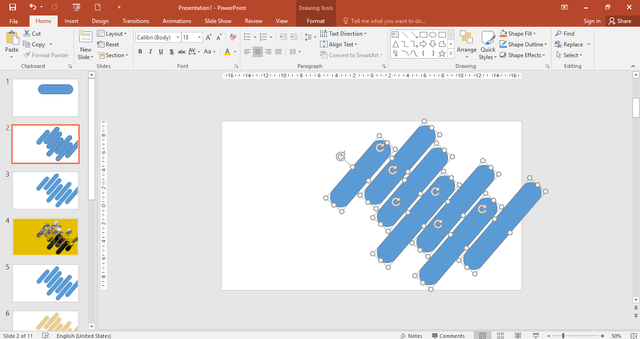
(Tips : hilangkan garis pada shape agar nantinya gambar terlihat satu kesatuan)
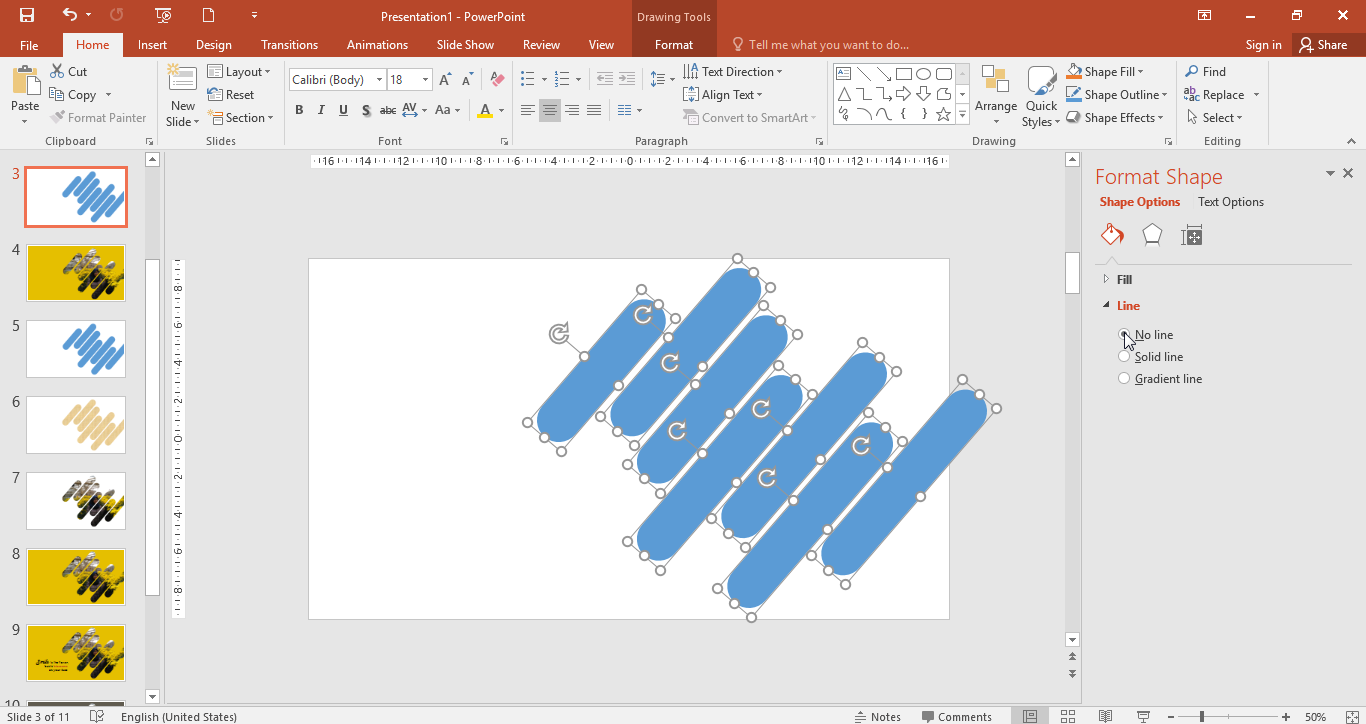
Pilih semua shape (ctrl+A) dan lakukan grouping (klik kanan – Group atau tekan ctrl+G)
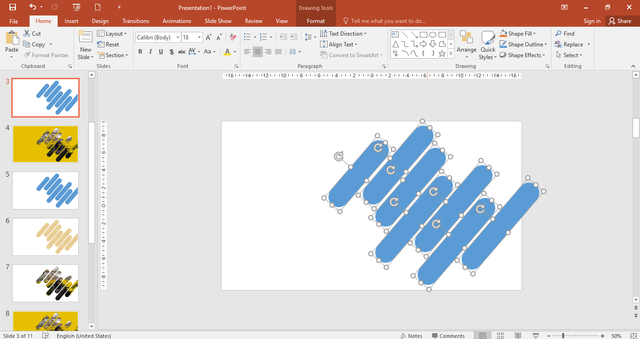
Klik kanan, pilih Format shape, kemudian pada menu Fill, pilih Picture or texture fill dan pilih foto/gambar yang akan disertakan.
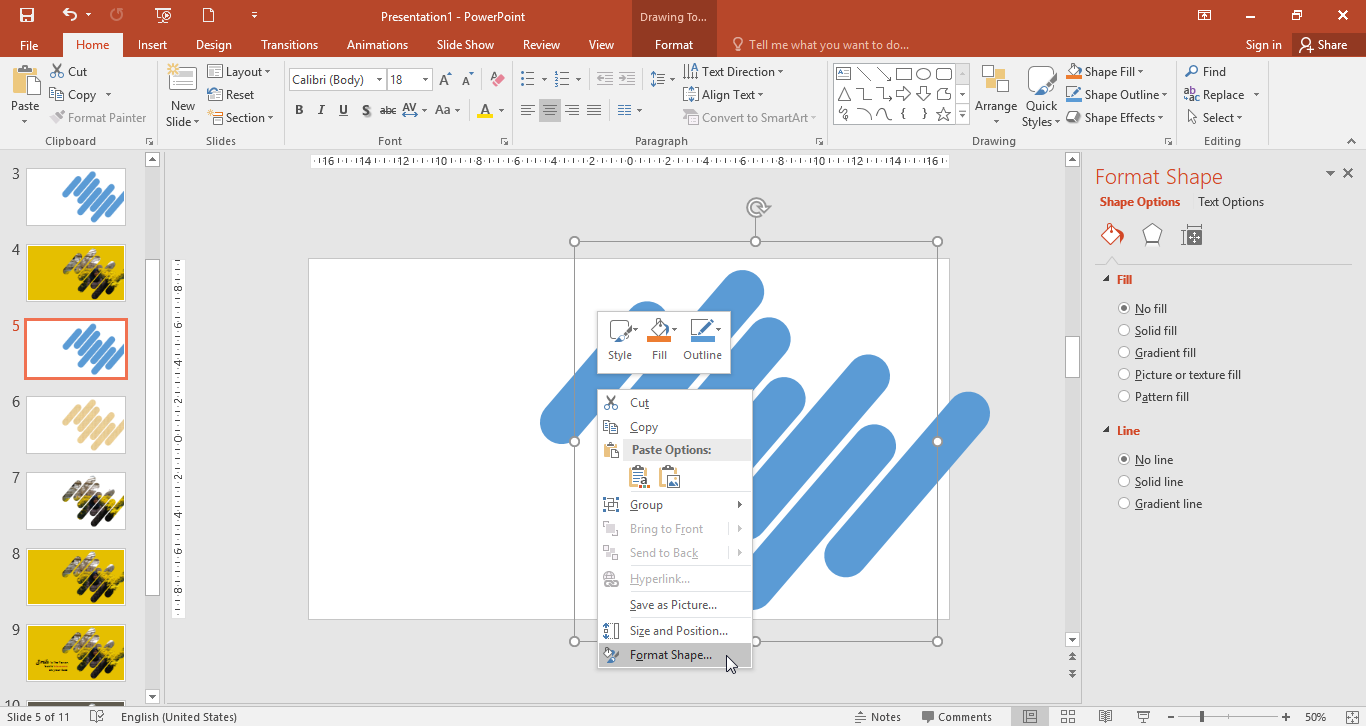
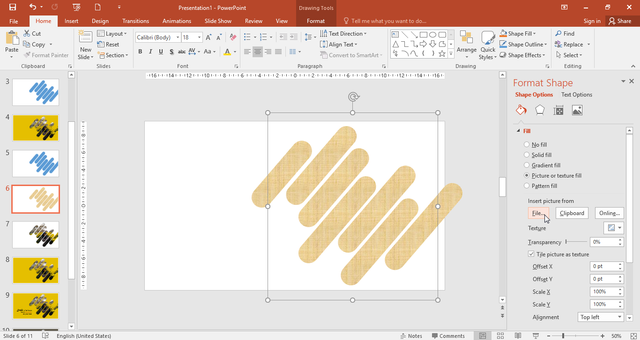
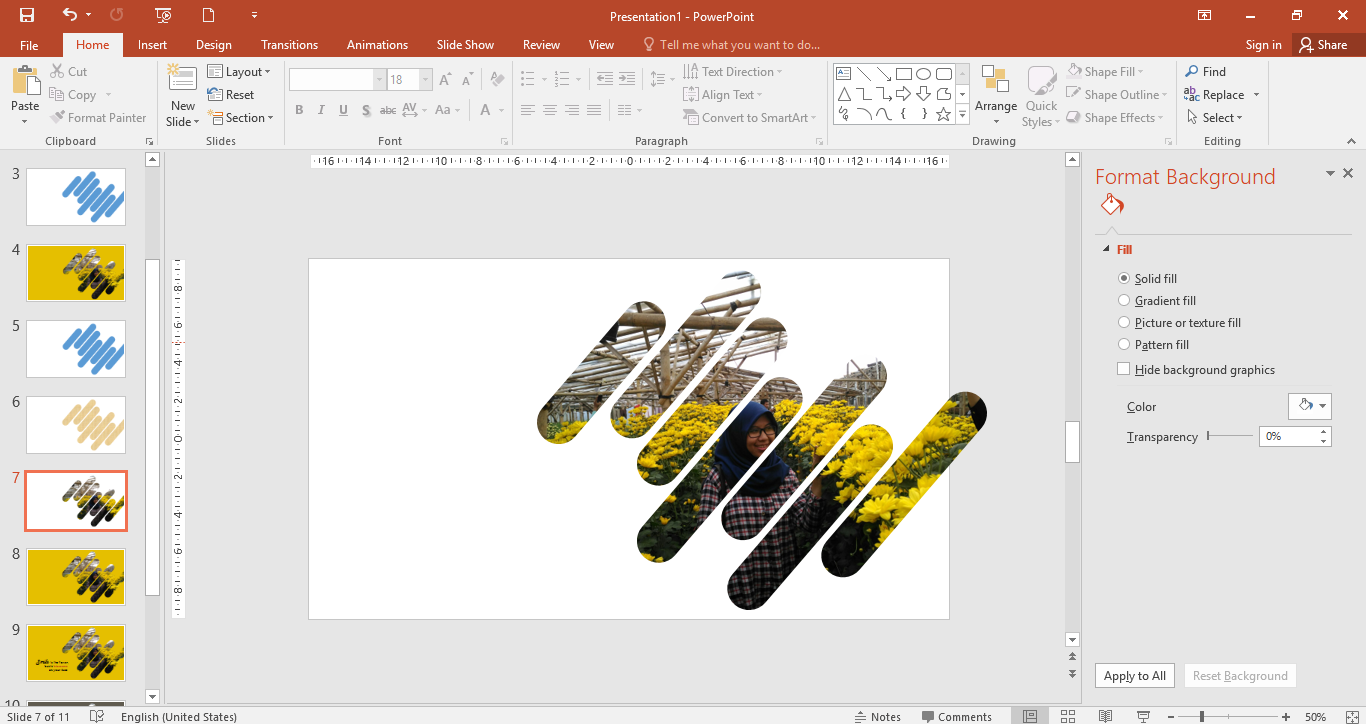
(Catatan : Gunakan gambar yang sesuai dengan orientasi shape yang sudah digrouping, misalnya jika orientasinya landscape, gunakan foto berbentuk landscape atau sebaliknya.)
Tambahkan warna pada background untuk membuat fotomu semakin menarik
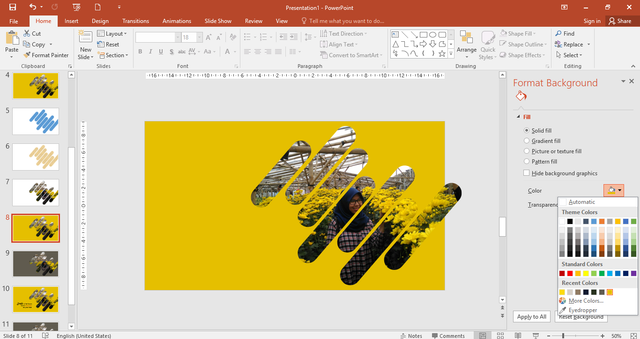
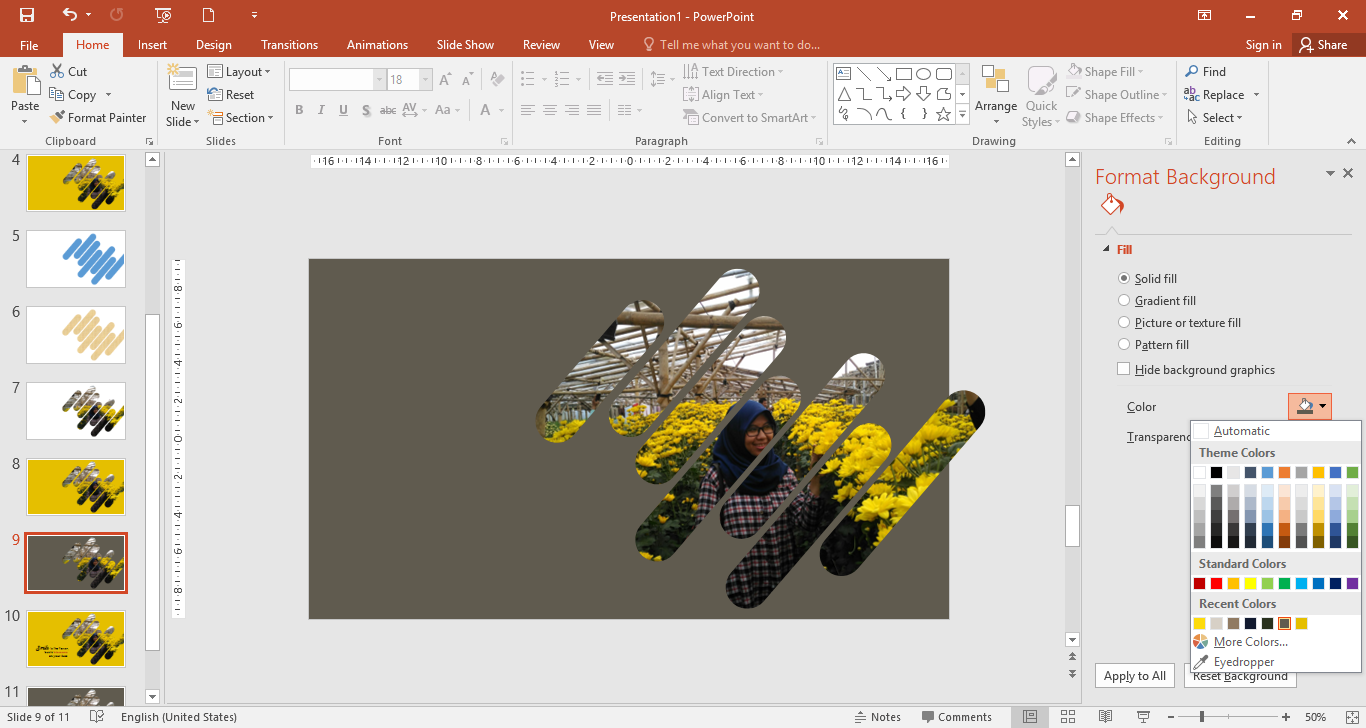
Bisa ditambahkan juga dengan teks
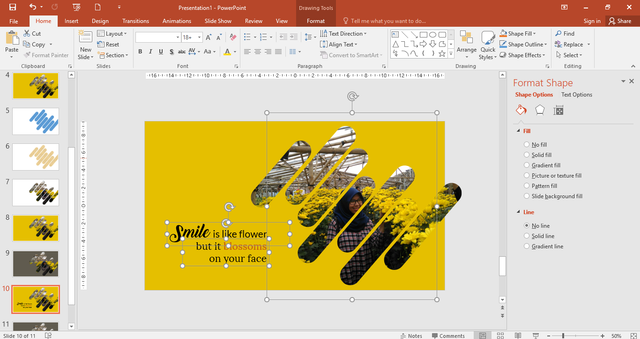
Sekian postingan saya kali ini
Terima kasih sudah membaca dan selamat mencoba
Terima kasih juga kepada kurator Indonesia @aiqabrago dan @levycore beserta teman-teman Komunitas Steemit Indonesia atas dukungannya.
Salam
Baru sadar saya sekarang powerpoint bsa serba bisa gini, makasih infonya! :)
Semoga bermanfaat :)